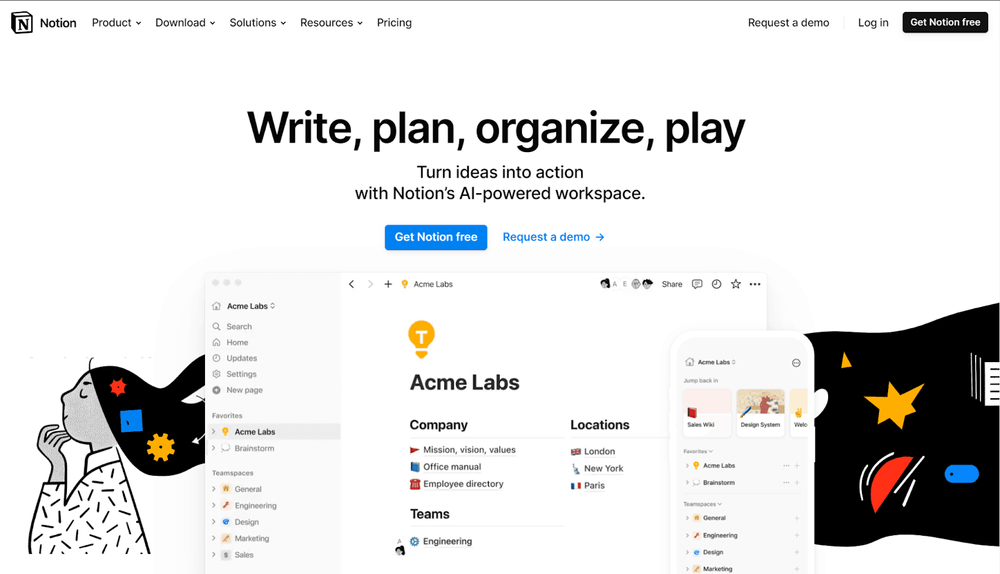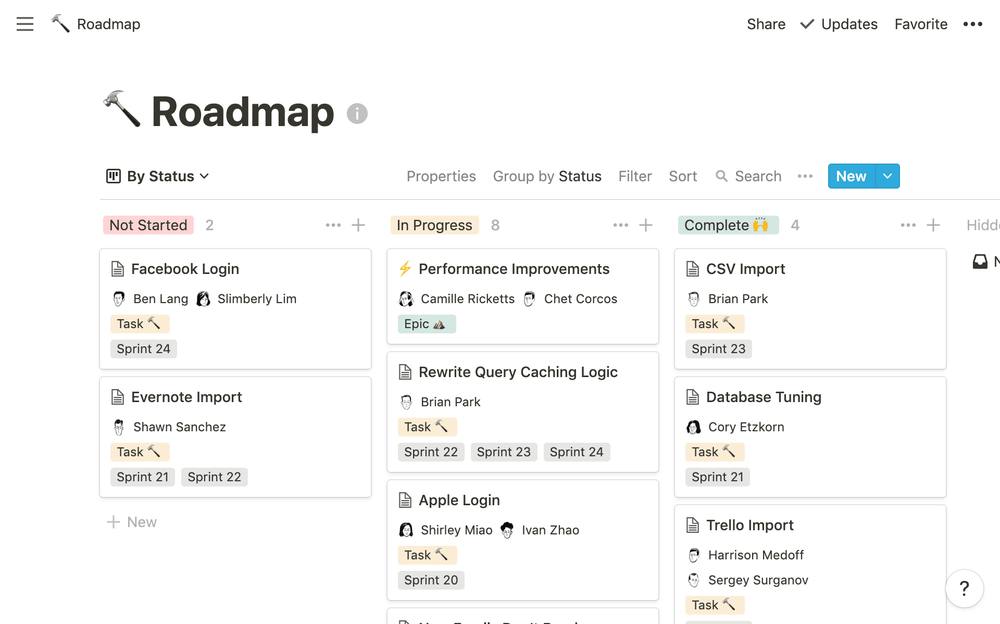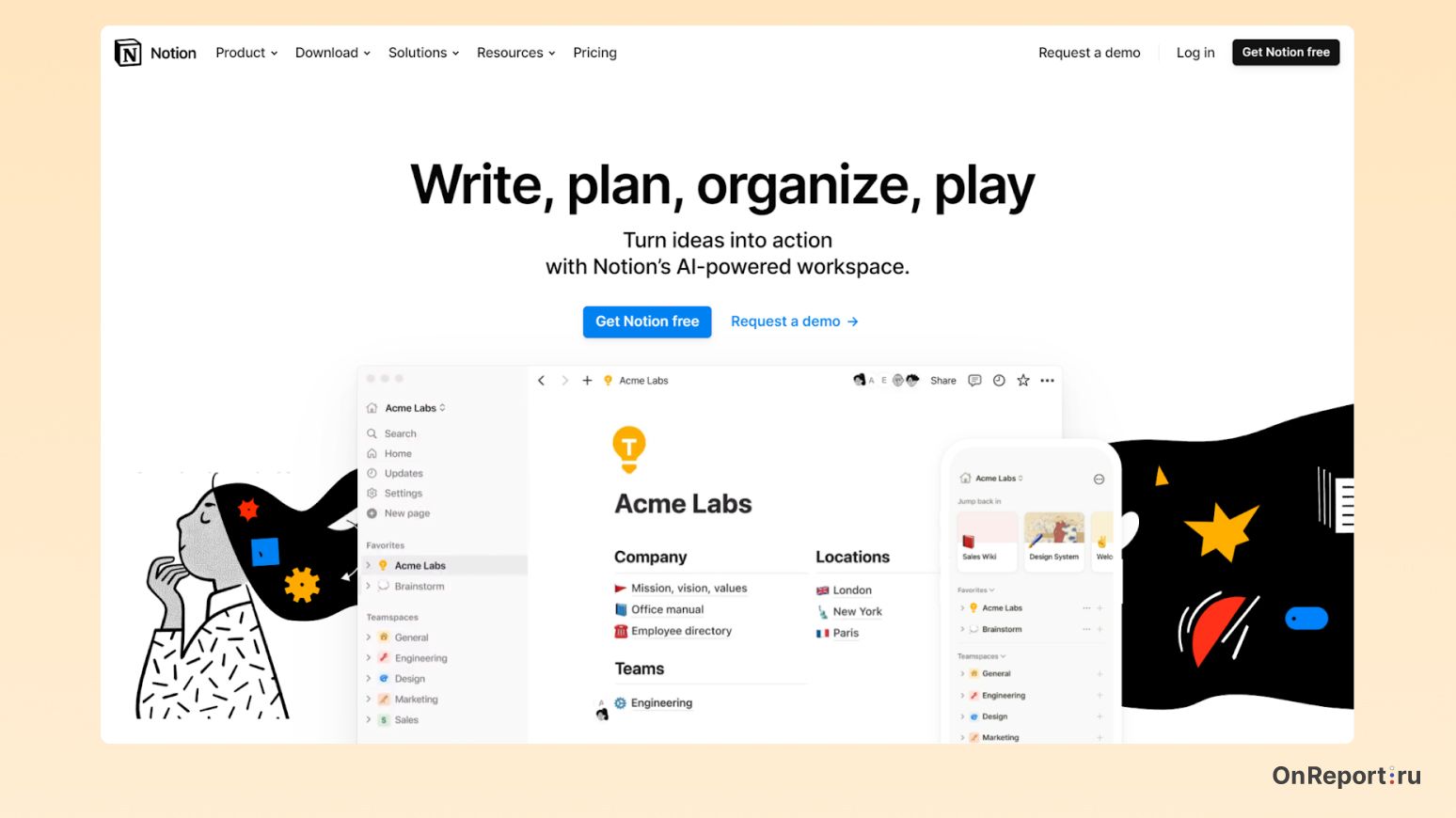
Notion — универсальный инструмент-органайзер для работы с информацией. Управляйте проектами и делами внутри них, организовывайте рабочую документацию или просто записывайте личные дела. Правда, есть одно «НО».
Notion не поддерживает русский язык, среди локализаций присутствуют английский, французский, корейский, немецкий, японский, испанский и португальский.
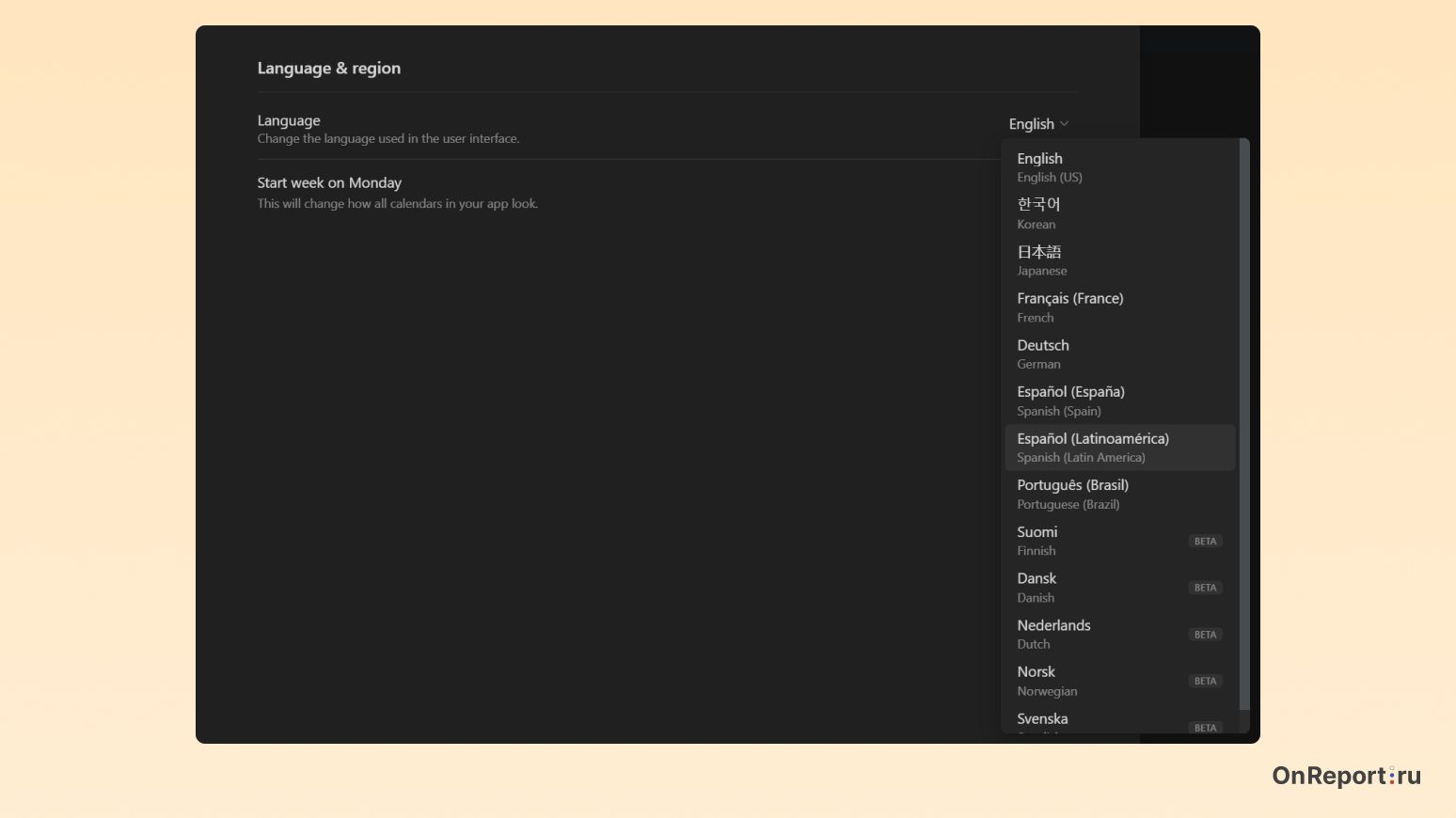
По умолчанию интерфейс Notion представлен на английском языке. В десктопном приложении для MacOS и Windows, а также на телефонах под управлением iOS и Android нет возможности переключиться на русскоязычную версию. Однако, существуют способы, которые помогут упростить использование программы на различных устройствах. Рассмотрим, как можно изменить язык интерфейса Notion на русский.
Делаем приложение Notion на русском языке на телефоне и десктопе
Если вы используете десктопное приложение, то стоит сразу отметить, что сменить английский через настройки можно только на другие доступные языки. На мобильных устройствах приложение использует язык, который есть в списке доступных, учитывая предпочитаемый в системных настройках устройства.
Вариант № 1 — Встроенный переводчик в браузере
Чтобы настроить русский язык в приложении Notion на телефоне или компьютере, можете воспользоваться браузерной версией со встроенным переводчиком или выбрать переводчик-расширение, которое нравится.
Вот пошаговая инструкция:
- Откройте Notion в браузере и авторизуйтесь в своём аккаунте.
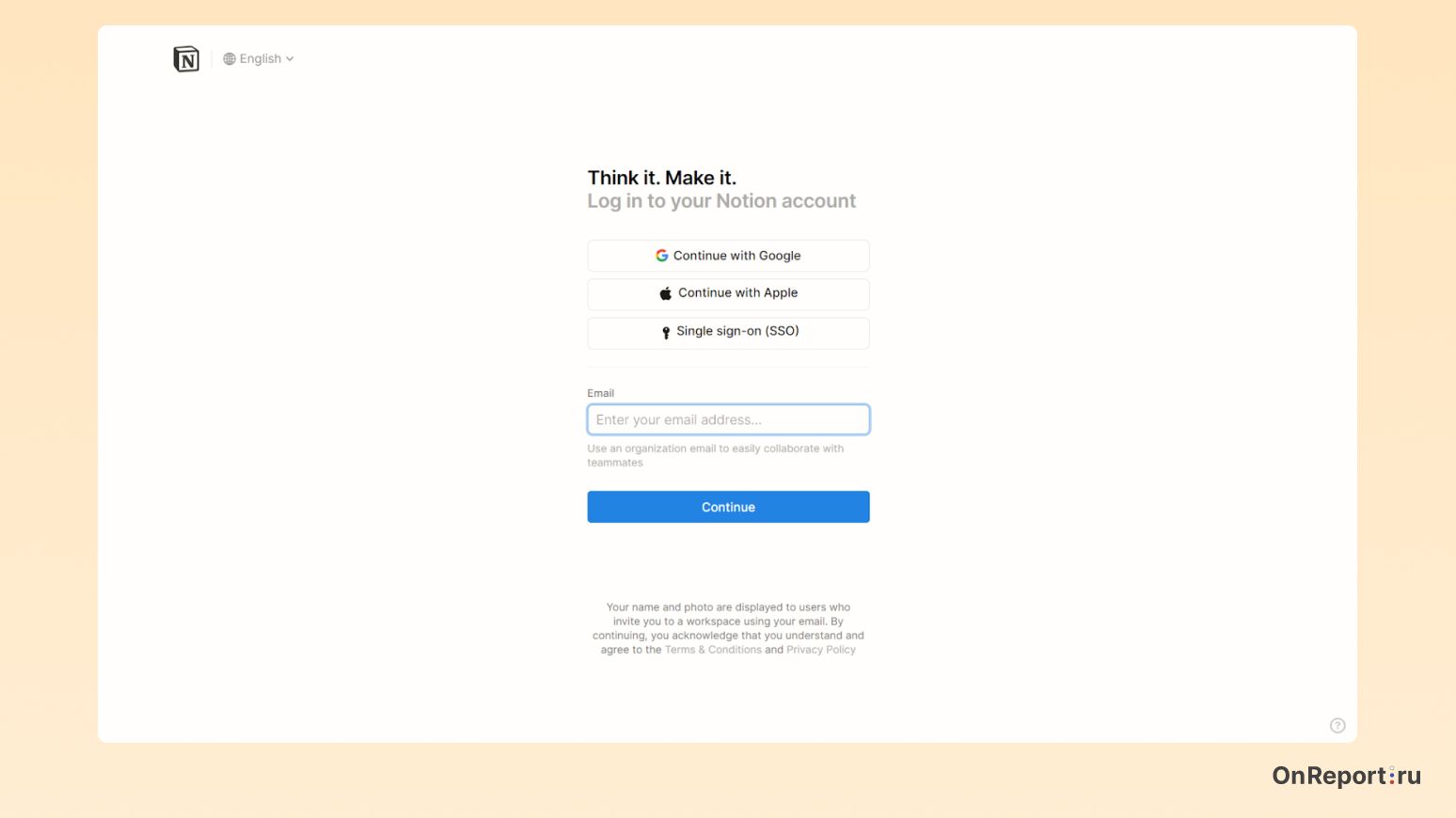
- Создайте новое рабочее пространство и используйте предложенную опцию «Clear templates», чтобы очистить шаблоны на английском языке.
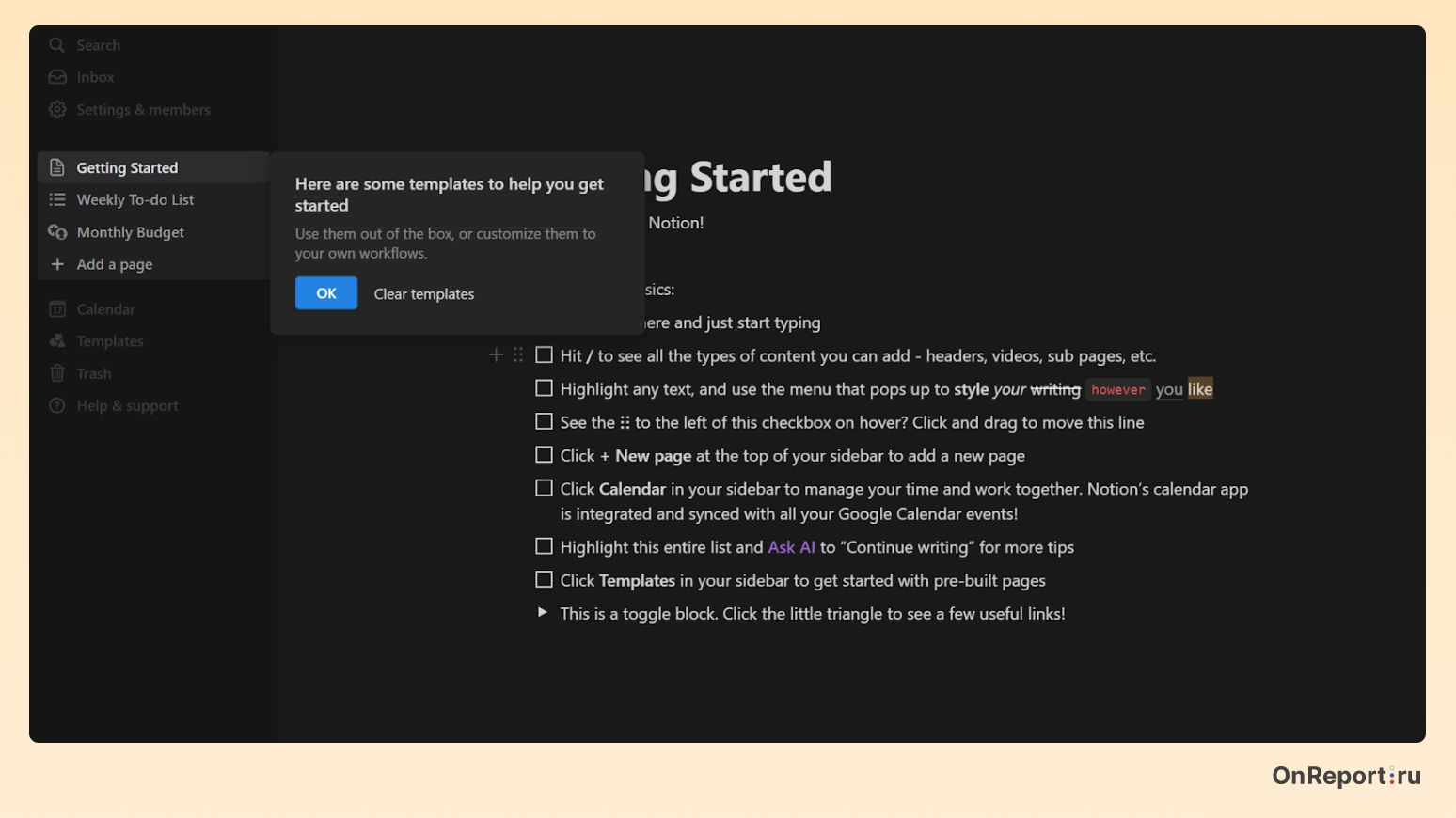
- Щёлкните правой кнопкой мыши на любом свободном участке на стартовой странице «Getting Started» и выберите в выпадающем меню «Перевести на русский».
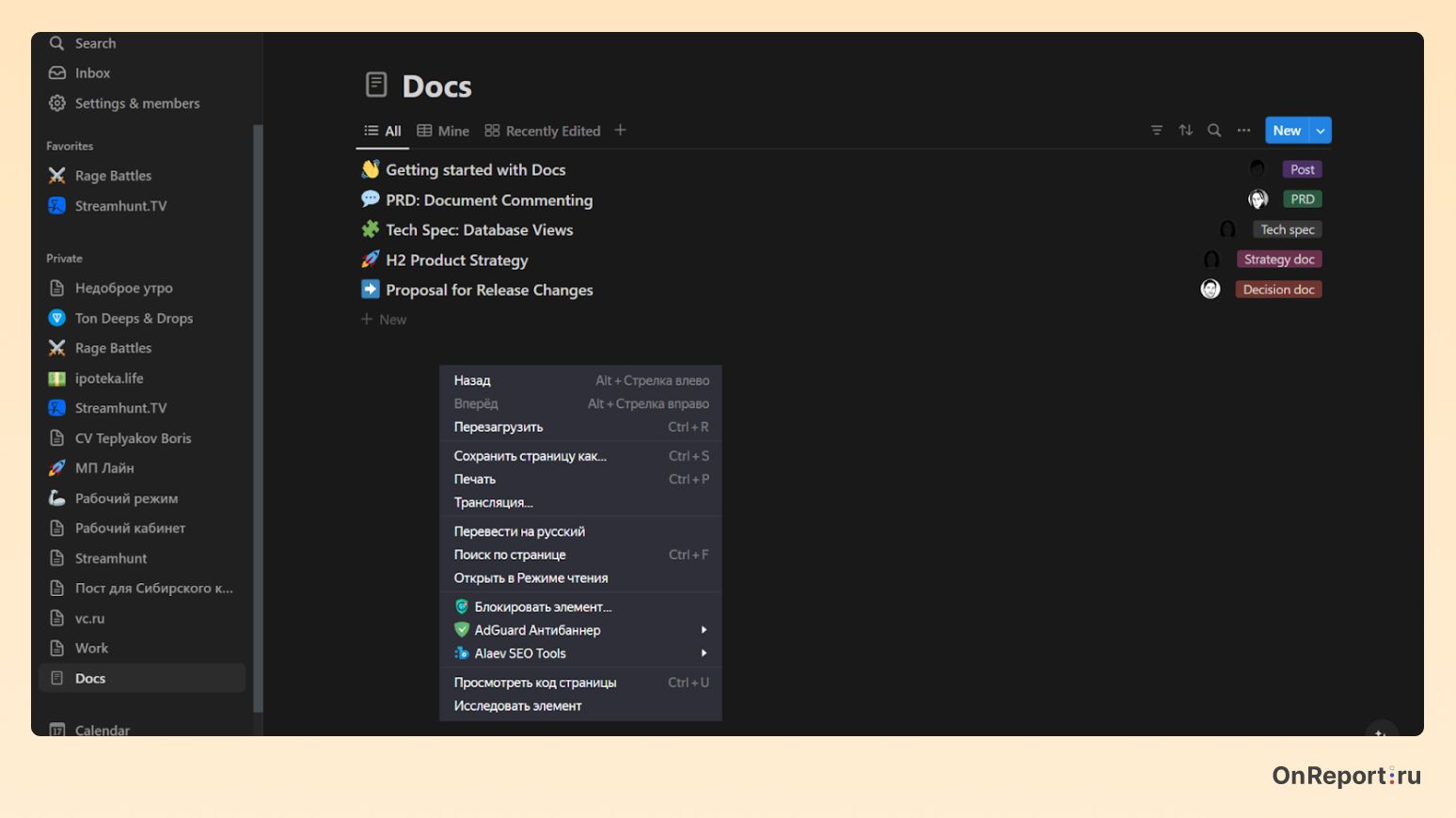
Примечание: третий пункт на телефоне будет отличаться от компьютера. Перевести страницу целиком можно через меню действий браузера (три точки), где необходимо выбрать пункт «Перевести страницу». Для корректной работы на мобильных устройствах рекомендуется использовать браузеры на движке Chromium (Google Chrome, Brave, Яндекс Браузер).
Мы перевели интерфейс на русский язык. Теперь вы сможете увидеть изменения в главном меню и в меню действий на каждой странице. Некоторые пункты, возможно, будут переведены не совсем точно, но остались интуитивно понятными.
Теперь в приложении можно создавать страницы с задачами, которые будете ставить себе или членам команды. В самом приложении используйте русский язык для переименования страниц, добавления заголовков, создания чек-листов, оставления комментариев и так далее.
У этого метода есть один минус: если вы используете в документах два языка, то встроенный переводчик будет переводить и ваши термины на английском языке (например, названия компаний на английском). Это может немного сбивать с толку во время работы.
Вариант № 2 — Расширение русификатор
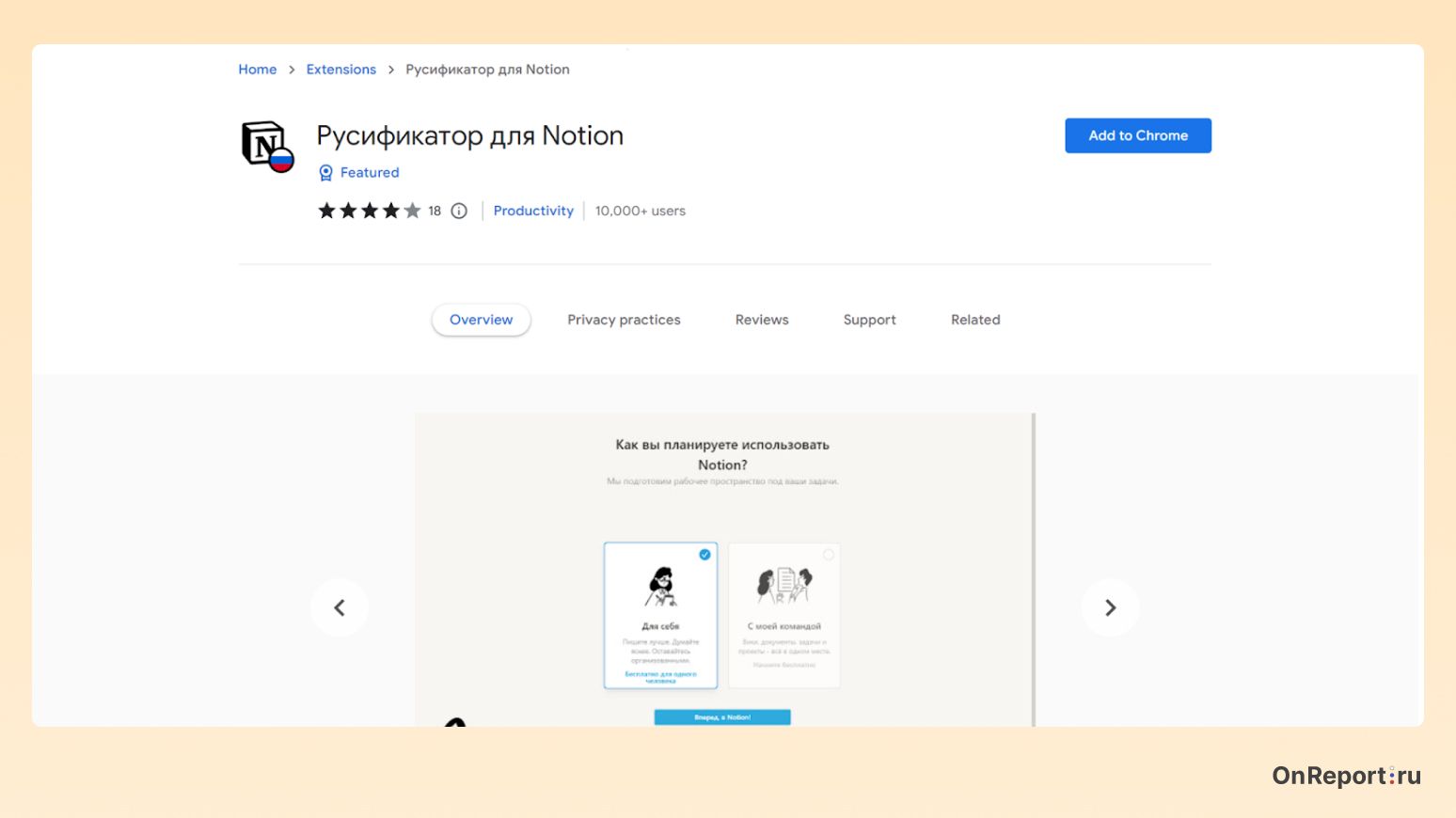
Более удобный вариант, который русифицирует только интерфейс самого приложения и не будет мешать во время работы.
Расширение можно использовать также на компьютере или смартфоне в веб-версии приложения.
Инструкция по установке и использованию расширения:
- Переходим в магазин расширений Google на том устройстве, где планируем пользоваться Notion
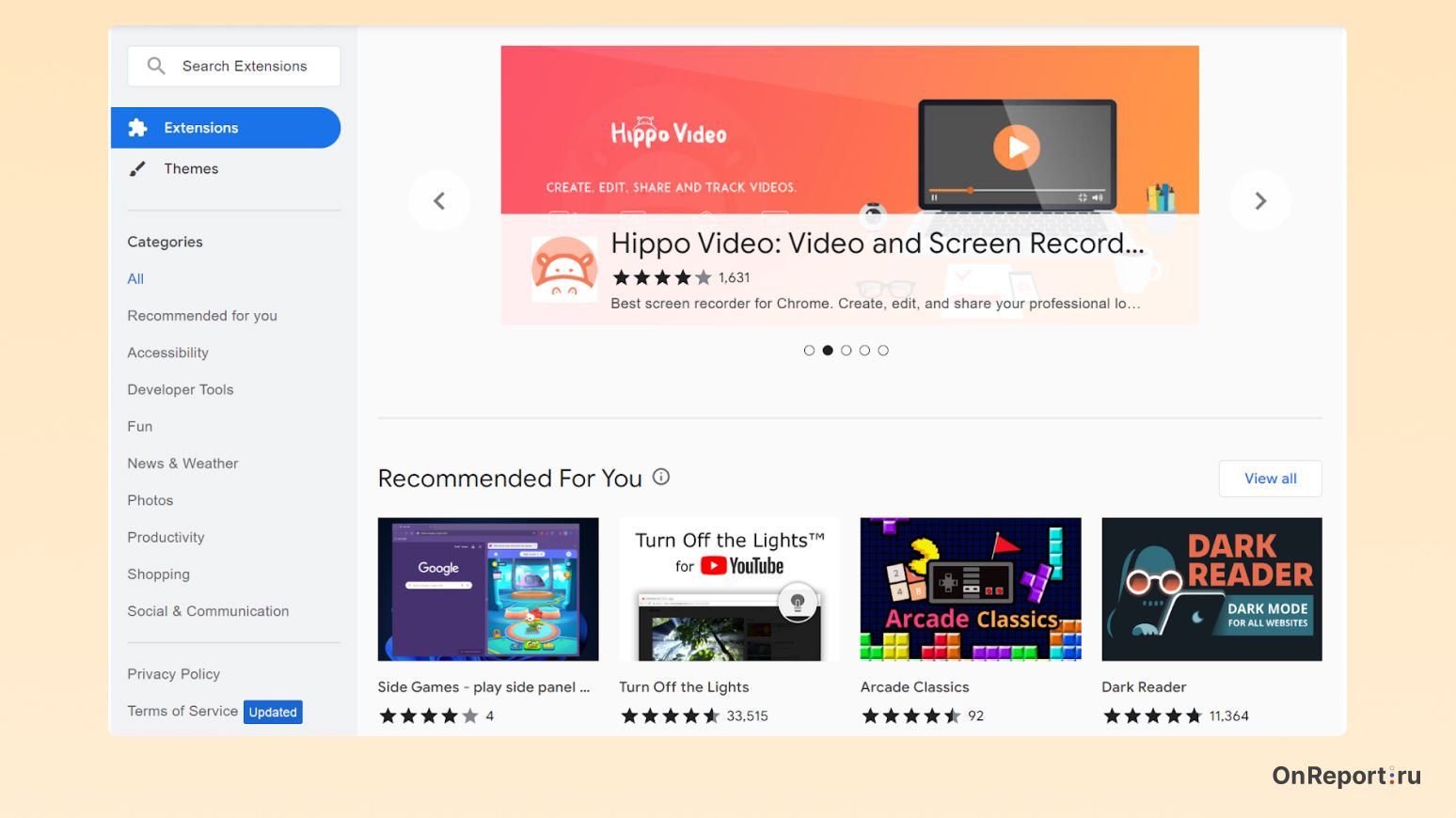
- Вводим в поисковую строку в левой верхней части экрана запрос: «notion russian language».
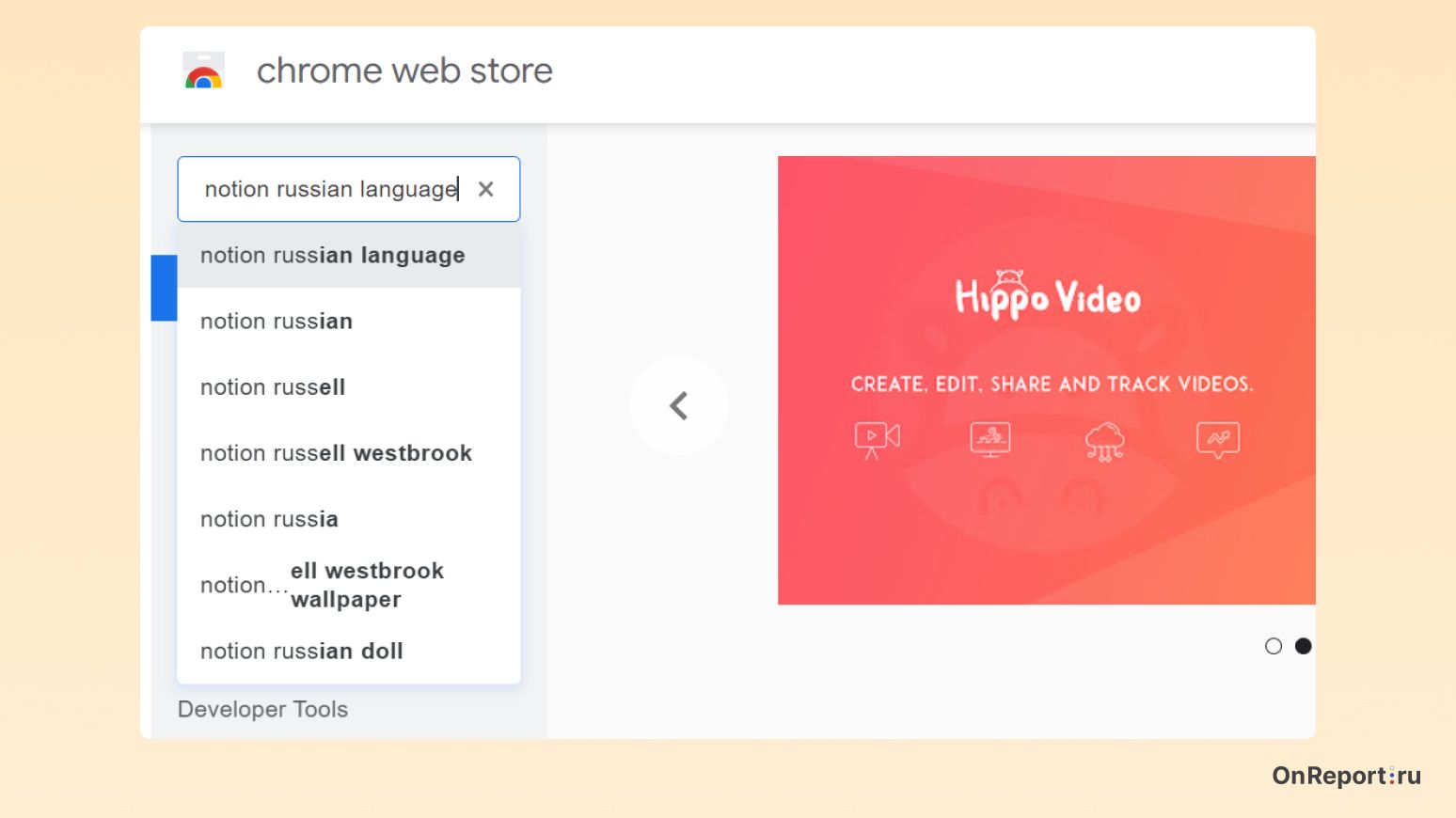
- Находим расширение «Русификатор для Notion» через поиск.
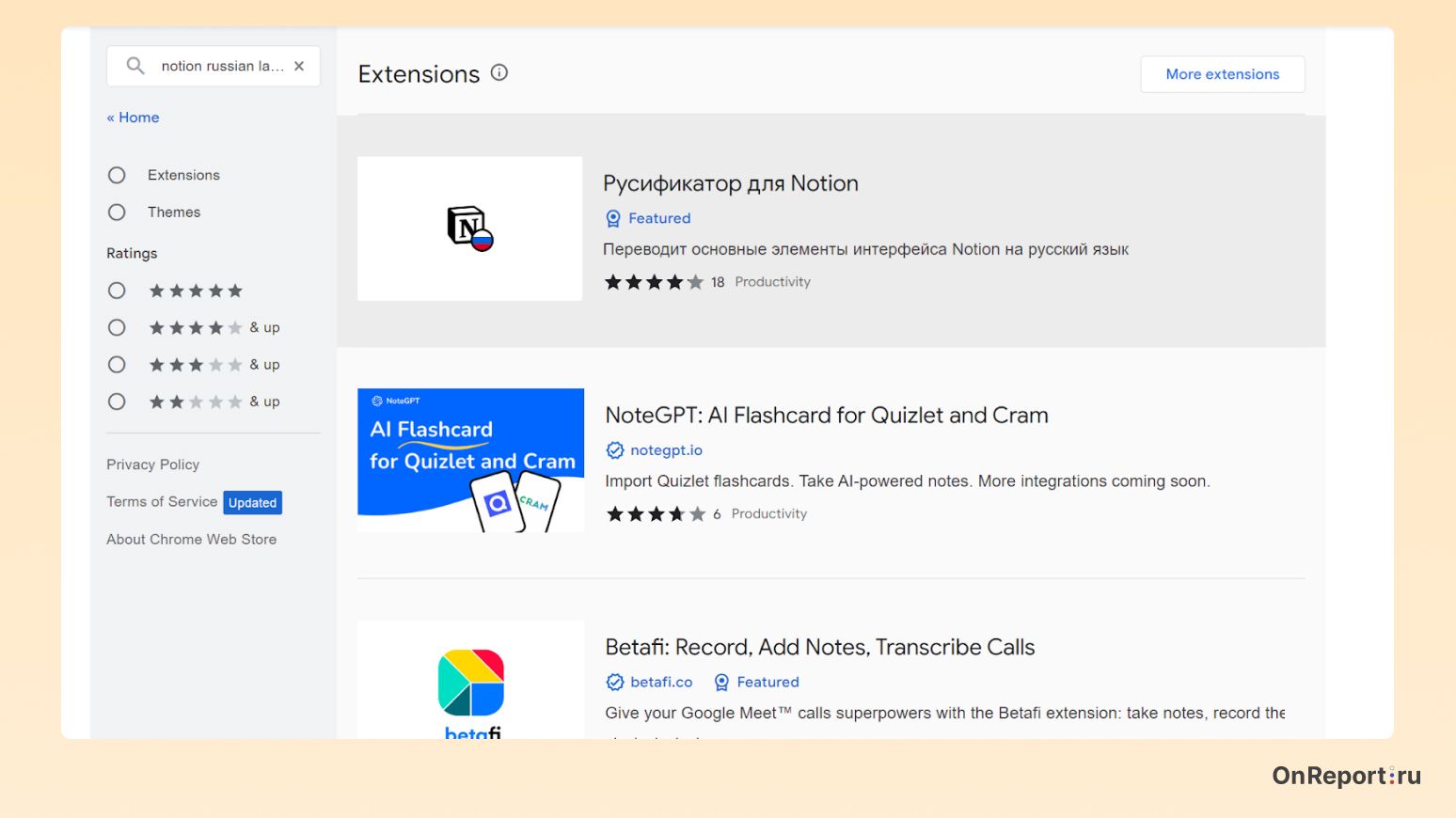
- Нажимаем на кнопку Add to Chrome и подтверждаем установку в браузере.
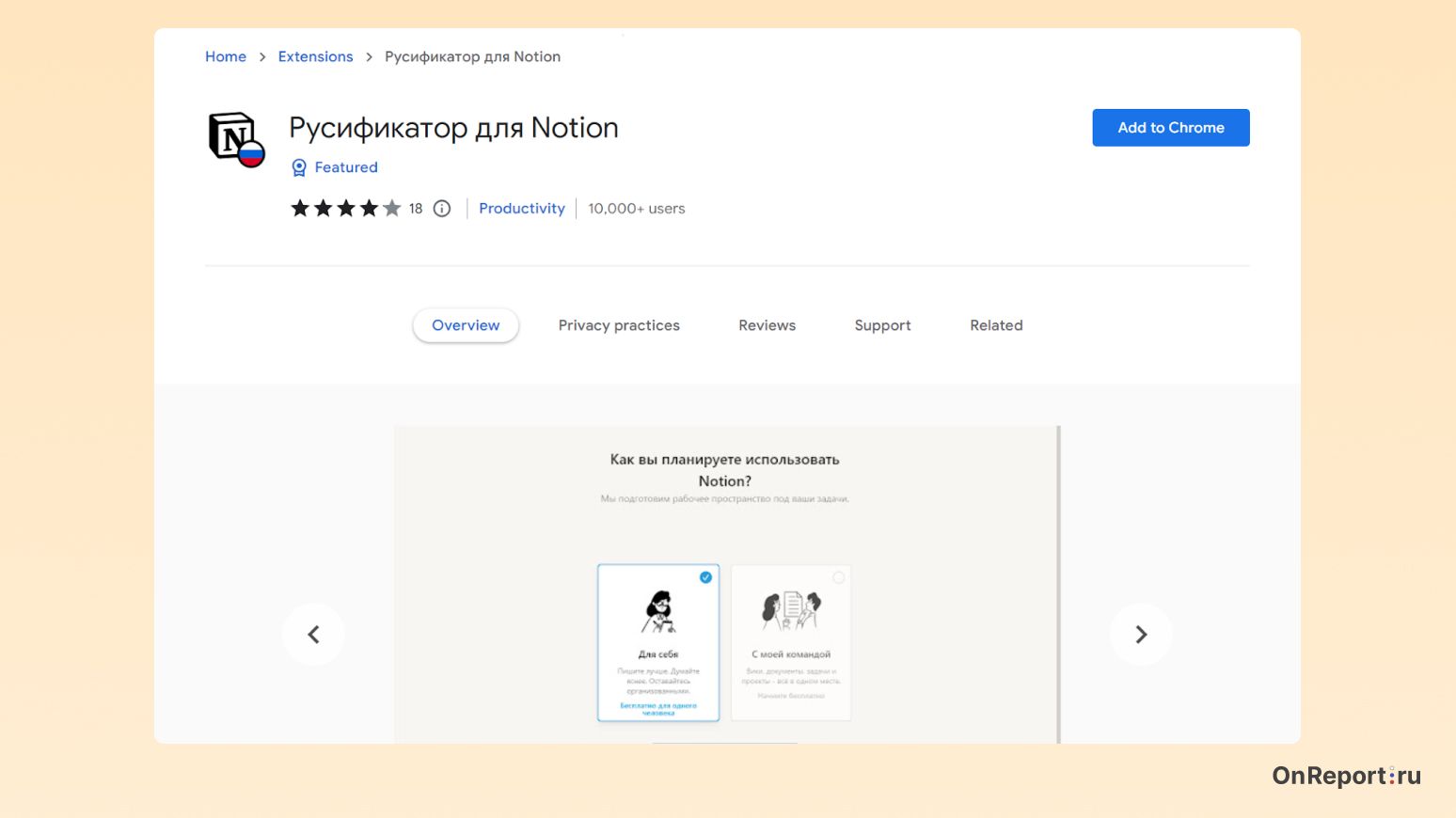
- Проверяем, что расширение активно и переходим в приложение Notion. Навигационное меню, настройки и меню действий переведены на русский, а ваши документы остаются неизменными.
Примечание: не все мобильные браузеры поддерживают установку расширений, перед использованием этого метода убедитесь, что браузер поддерживает установку расширений.
Теперь, когда мы установили русский язык в Notion, подготовьте структуру документов с помощью браузерной версии на русском языке (разработать её можно с нуля и с помощью готовых бесплатных шаблонов) и продолжите работу через нативное приложение на десктопе или мобильном устройстве.